Képernyő billentyűzet Windows 10 engedélyezni vagy letiltani
A képernyőn megjelenő billentyűzet a Windows 10 - egy hasznos eszköz, hogy az új operációs rendszer számos további funkciók, mint például a „hét”. Ha korábban azt csak abban az esetben, ha a hardveres billentyűzet vagy annak egyes gombok nem működnek, vagy ha megad egy jelszót (például, ha úgy gondolja, hogy a rendszer a kémprogramok, amelynek egyik funkciója az, hogy rögzítse karakternél), Windows 10 hatályát egy kicsit több. Ez annak köszönhető, hogy a jelen két grafikus üzemmód „több” hagyományos - a notebook és tablet PC-k és - eszközök érintőképernyős. A második és a különböző működését a csempék és a képernyőn megjelenő billentyűzet eszközeként információk beviteléhez.
Ez a cikk nézd meg, hogy a képernyőn megjelenő billentyűzet a Windows 10 elindul, hogyan kapcsolja ki, hogy megszabaduljon az állandó megjelenését a billentyűzet elvégzése után a leggyakoribb tevékenység a táblagép és az ezzel járó esetleges problémákat.
Mint már említettük, ez, és a nagy, hogy végre adatbeviteli funkciókat eszközökön Windows 10 vezérlők, amelyek fel vannak szerelve egy érintőképernyő. Több ritka esetekben az alkalmazás gyanúja keylogger művek vagy problémák a fizikai billentyűzet vagy a járművezetőt is.
A standard módszer a kapcsolási billentyűzet
A legegyszerűbb mód a hívás a virtuális billentyűzet, a „tíz” egy kattintás az ikonra az értesítési. Ha az alkalmazás ikonja nem találtak ott, hivatkozhat a helyi menüből a tálcán, és nyomja meg a lehetőséget a „Show gombra touch pad.”
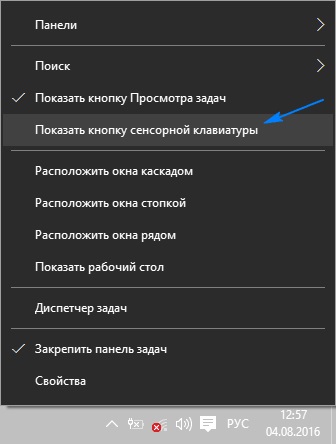
Ezt követően lesz egy virtuális billentyűzet ikont, majd kattintson amely megnyitja a képernyő-billentyűzet az értesítési területen.
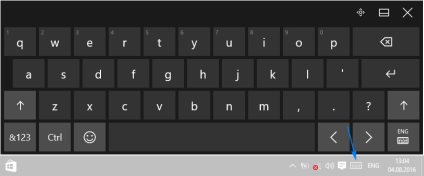
„Paraméter” A második lehetőség az, hogy az aktiváló eszköz a funkcionális menüben.
- Call "Options", a "Start" vagy kombinációja egy billentyűzet Win + I.
- Menj a „Special Features” részben.
- „Keyboard” Mozgó alfejezetben.
- Az első kapcsoló „Enable képernyő-billentyűzet” átvitel „Be”..
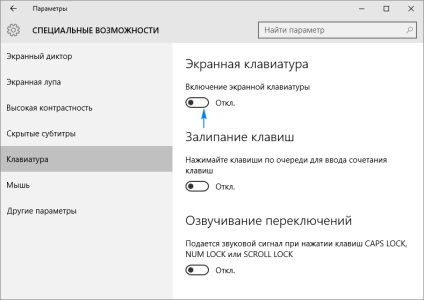
Módszer №3 - használja a keresési sáv. A képernyőn megjelenő billentyűzet a Windows 10 elindul, mint a legtöbb alkalmazás - a keresőmezőbe. Ehhez viszont az ikonra keresni a tálcán, vagy a Start gombra, és elkezdenek levelet „képernyőn.” Ennek eredményeként, a keresés ikon hívni kívánt eszközt. Így a kezdetektől a Windows 7, az ismerős billentyűzetet. Különbségek megjelenése értesítés még egy kezdő.
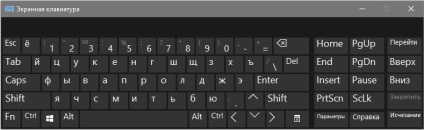
Egy másik egyszerű egy képernyő-billentyűzet egy parancsértelmező. Annak használatát indul billentyűkombináció Win + R A "Run", írja "OSK", és nyomja meg az «Enter» vagy «OK».
Egy vezérlőpult alkalmazásait lehetővé teszi számunkra, hogy aktiválja a kívánt eszközt.
- Menj a „Control Panel” és nyissa meg a „Könnyű Access Center”. Egy másik módja, hogy nyissa ki az ablakot, amely a kulcs kombinációs Win + U.
- Az ikonra kattintva a neve „Enable képernyő-billentyűzet”.
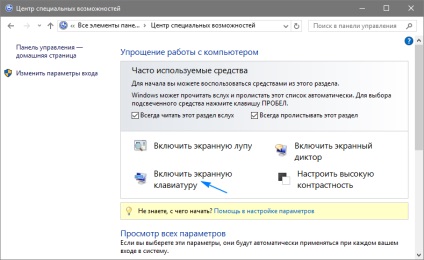
zár és jelszó megadására szolgáló képernyőn - az utolsó út fut a virtuális billentyűzetet. Szükséges kattintson az ikonra a sajátosságai, és válassza ki a legördülő listából, hogy megjelenik.
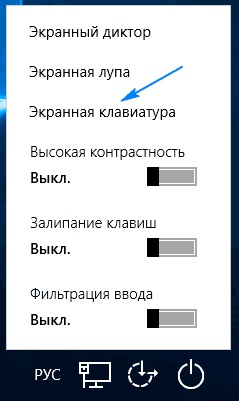
Eredő problémák a képernyőn megjelenő billentyűzet
Most kapcsolatos kérdéseket érint, amelyek gyakran kíséri a felhasználók munkájának érintse meg a képernyőn megjelenő billentyűzet (a probléma \ ok \ határozat).
Az eszköz nem indul vagy egy módszer:
- Talán a felelős szolgálat működését a billentyűzet ki van kapcsolva a Windows 10,
- Tegyünk «services.msc» a keresőmezőbe, vagy az alakja a shell, futtassa a parancsot, keresse meg a szolgáltatás egy virtuális billentyűzet és kézírás panel, menj be a tulajdonságait egy elem, állítsa manuális vagy automatikus indítás és futtassa a szolgáltatást.
billentyűzet gomb tablet üzemmódban nem jelenik meg:
- A kijelző beállítása az ikonok külön beállítható a normál üzemmódba, és a tabletta,
- Az átállás után a tablet módban a funkció aktiválásához megjelenítésére virtuális beviteli eszköz gombot, miután a tálcán menüből.
Touch billentyűzet jelenik meg folyamatosan és mindenhol:
- Hibás konfiguráció Access Center,
- Hívja a „Könnyű Access Center”, megy a link „A számítógépes egér nélkül ...”, és törölje a mellette álló „Használd a képernyő-billentyűzet”.
Figyelembevételével minden szempontból a képernyő-billentyűzet befejeződött.